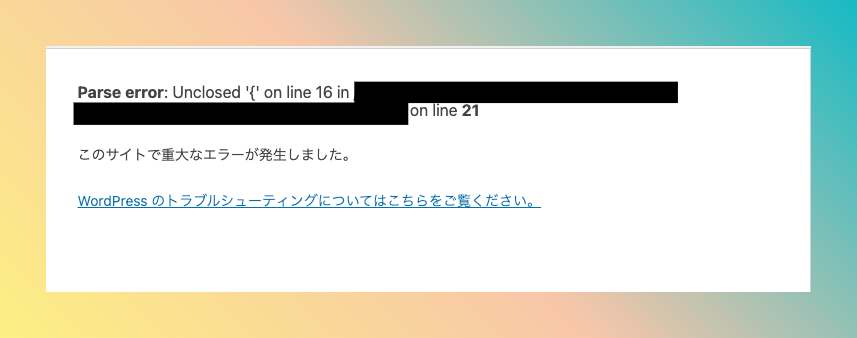WordPressでfunction.phpを触らない方がいいと推奨されることが多いです。
これは、ちょっとの違いでエラーが出るからです。
そうはいいながらも、間違って編集する機会というのはあるものです。
間違ってダッシュボードが開けなくなったときにサーバー側からfunction.phpを見る方法をまとめておきます。
エラーの様子
function.phpに間違ったコードを打ち込むとこのようなエラー画面がでます。
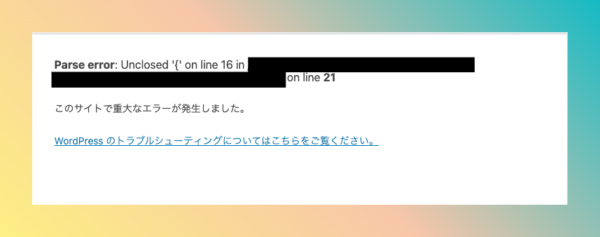
間違って打ち込むと言いましたが、改行コードもひっかかることがあります。
改行が半角として認識されて、全体がうまくいかないことがあります。
今回は、ちょっと試しに最後に改行を足したのですが、ダッシュボードにもアクセスできなくなりました。
この場合、直接サーバーのfunction.phpを編集する必要があります。
ファイルマネージャーの場所
では、function.phpはどこなるでしょう。
Xサーバーを例に示します。
XSERVERのコントロールパネルにアクセスする。
コントロールパネル内で、「ファイルマネージャ」を探し、開く。
- ファイルマネージャ内で、public_htmlまたはwwwフォルダに移動する
- wp-contentフォルダに進む
- themesフォルダを開き、使用中のテーマ(または子テーマ)のフォルダを探す
- テーマのフォルダ内でfunctions.phpファイルを見つける
functions.phpファイルを選択し、編集オプションをクリックする
修正して保存する
慣れてないとちょっと手間取ります。
バックアップを取っておこう
上記のように復旧はできるのですが、function.phpをいじるときは、必ずバックアップを取っておきましょう。
そうしないと復旧活動で時間がかかる場合があります。
上記のファイルマネージャーで、ファイルの複製もできます。
練習がてら、ファイルを複製して同じ場所に違う名前で設置しておくだけでも、バックアップが完成します。
世代バックアップをしていても、そもそもコピーをしておくと楽です。
万が一に備えて用意をしておきましょう。
【編集後記】
今週は祝日がある分、平日の質を上げてけるようがんばります。
【運動記録】
ストレッチ○ ジム○
【子育て日記(6歳・2歳)】
下の子がポケモンでダンスをしています。
少しずつ上手になっているので、見ていて楽しいです。
小さい頃からキャラクターに親しませる戦略にやられています。。